今天我们将向您展示如何修复 iPhone 上最常见的 iOS 14.5 问题。 也许您已将 iPhone 更新到 iOS 14.5,并且遇到了几个问题。 这么大的更新后出现一些问题一般是正常的,不用担心。 我们将展示最常见的 iOS 14.5 问题的解决方案。
如何解决 iPhone 上最常见的 iOS 14.5 问题?
如何修复 iPhone 启动循环和黑屏问题?
这是 Apple 设备上的常见错误,幸运的是这不是大问题,并且有一个简单的解决方案。 如果您的手机在更新时卡在 Apple 标志上,请等待几分钟。 更新时间取决于您在 iPhone 上的文件数量,因此可能需要一段时间。

如果一段时间后栏仍然没有前进或只出现 Apple 标志,您将需要下载 iTunes 并将您的 iPhone 连接到您的计算机并远程更新它。 为此,请将 iPhone 连接到计算机。 然后,像这样激活恢复模式:
- 按下音量调高按钮并松开。
- 按下音量降低按钮并松开。
- 按住电源按钮,直到激活恢复模式。
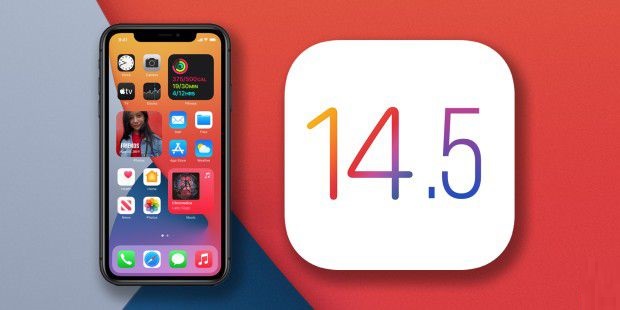
计算机上会出现一个弹出窗口,提醒我们 iPhone 处于恢复模式。 单击“更新”按钮,让 iTunes 完成该过程。 在几分钟内,iPhone 将是最新的并且功能正常。 您可以在 Apple 网站上获取更多信息。 如果此方法不能解决您的问题,请务必查看我们的详细指南。
如果 iPhone 的电池电量耗尽怎么办?
更新后影响续航是正常的。 启动iPhone后,更新后,系统继续在后台更新进程。 虽然这些过程通常不会影响性能,但我们可能会注意到电池的续航时间稍短。 等到电池完全放电,然后再次为 iPhone 充电。 届时,更新将完全完成,电池将恢复正常寿命。
戴口罩时Face ID不工作怎么办?
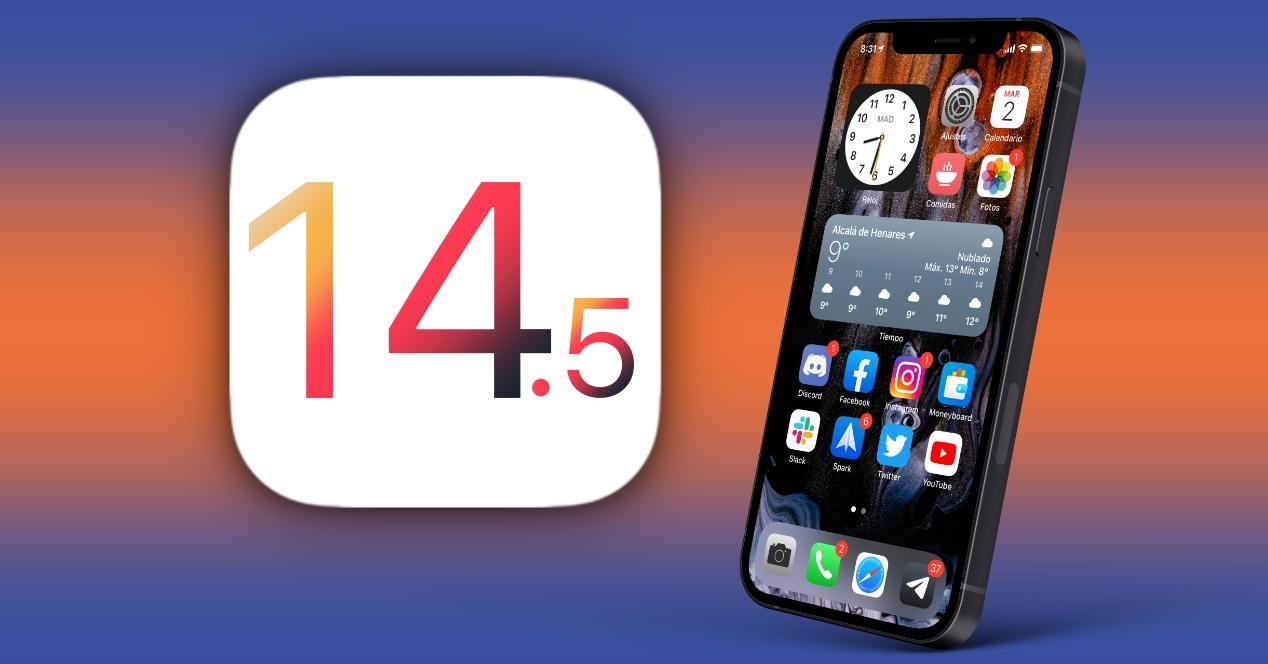
为了使用新的 iOS 14.5 功能,您可以在戴着口罩时解锁 iPhone,您需要将 Apple Watch 更新到最新版本的系统。 在这种情况下,watchOS 7.4。 您可以在 Watch 应用 > 我的手表 > 通用 > 软件更新中更新您的 Apple Watch。
您还需要在系统设置中启用一个选项,因为默认情况下不启用此解锁方法。 要在戴口罩时让 iPhone 解锁,请前往“设置”>“面容 ID 和密码”并输入您的 iPhone 密码。 然后,在“使用 Apple Watch 解锁”部分中,启用该选项。 您需要接受条款并等待该功能激活,这可能需要几秒钟的时间。
最后,只有当 iPhone 通过 Face ID 和 TrueDepth 摄像头检测到我们戴着口罩时,此功能才会起作用。
iOS 14.5 更新后照片丢失怎么办?
您存储在 iCloud 中的照片可以在更新后再次下载。 因此,它们应该会在几分钟内出现,但时间可能会因您存储在 iCloud 中的照片数量而异。 如果一段时间后它们没有出现,请按照以下步骤操作。
检查您是否启用了“iCloud 中的照片”选项。 您可以通过进入“设置”>“论坛”>“iCloud”来执行此操作。 重新启动您的 iPhone 并再次检查您的照片。
iOS 14.5 更新后如何修复 iPhone 上的 Wi-Fi 问题?

如果您的 iPhone 在更新到 iOS 14.5 后无故断开 Wi-Fi 连接或无法正常连接,请按照以下步骤操作:
第一个选项始终是重新启动 iPhone。 为此,请同时按住音量调高按钮和锁定按钮。 然后滑动关机。 检查网络连接是否正确。
另一种选择是忘记给您的 iPhone 带来问题的 Wi-Fi 网络,然后重新输入密码。 只需转到“设置”>“Wi-Fi”并找到网络。 然后单击右侧出现的“i”图标。 然后选择跳过此网络。 禁用 Wi-Fi 并重新启动 iPhone。 启动时,搜索 Wi-Fi 网络并输入密码。 如果您仍然遇到有关 Wi-Fi 网络的问题,请阅读我们的详细指南。










